| Портал помощи по настройке оборудования » Настройка оборудования » Настройка роутеров » TRENDnet » TRENDnet TEW-639GR » TRENDnet TEW-639GR [VPN] |
Настраивать VPN необходимо лишь в том случае, если у Вас для доступа в Интернет используется VPN вместо IPN, что можно посмотреть в личном кабинете пользователя, в который можно зайти через браузер воспользовавшись ссылкой http://cabinet.bospor-telecom.net.
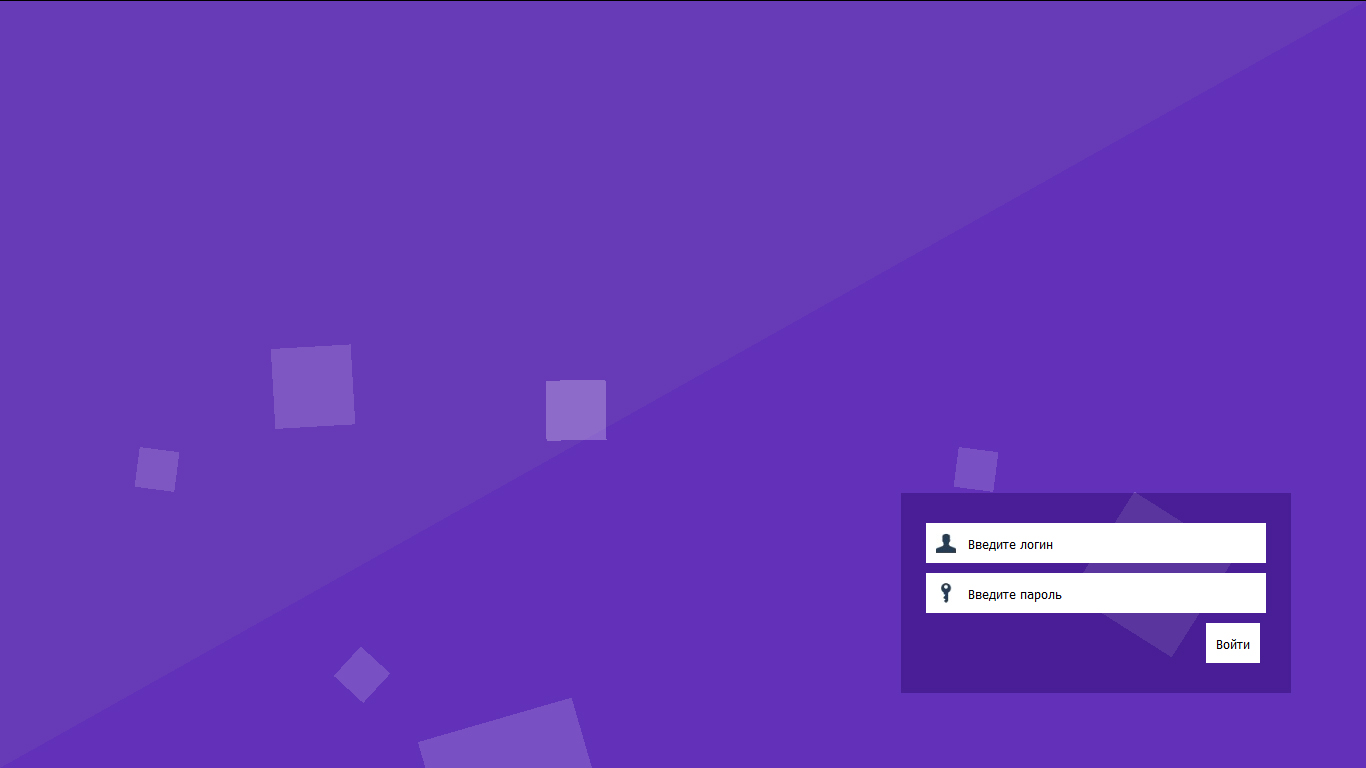
Указав свой логин и пароль пользователя, а затем воспользовавшись кнопкой "Войти", Вы попадете в личный кабинет пользователя. Пояснение, какая из двух технологий: IPN или VPN, Вами используется, расположено на самом видном месте, вверху страницы, после вашего логина и ФИО.
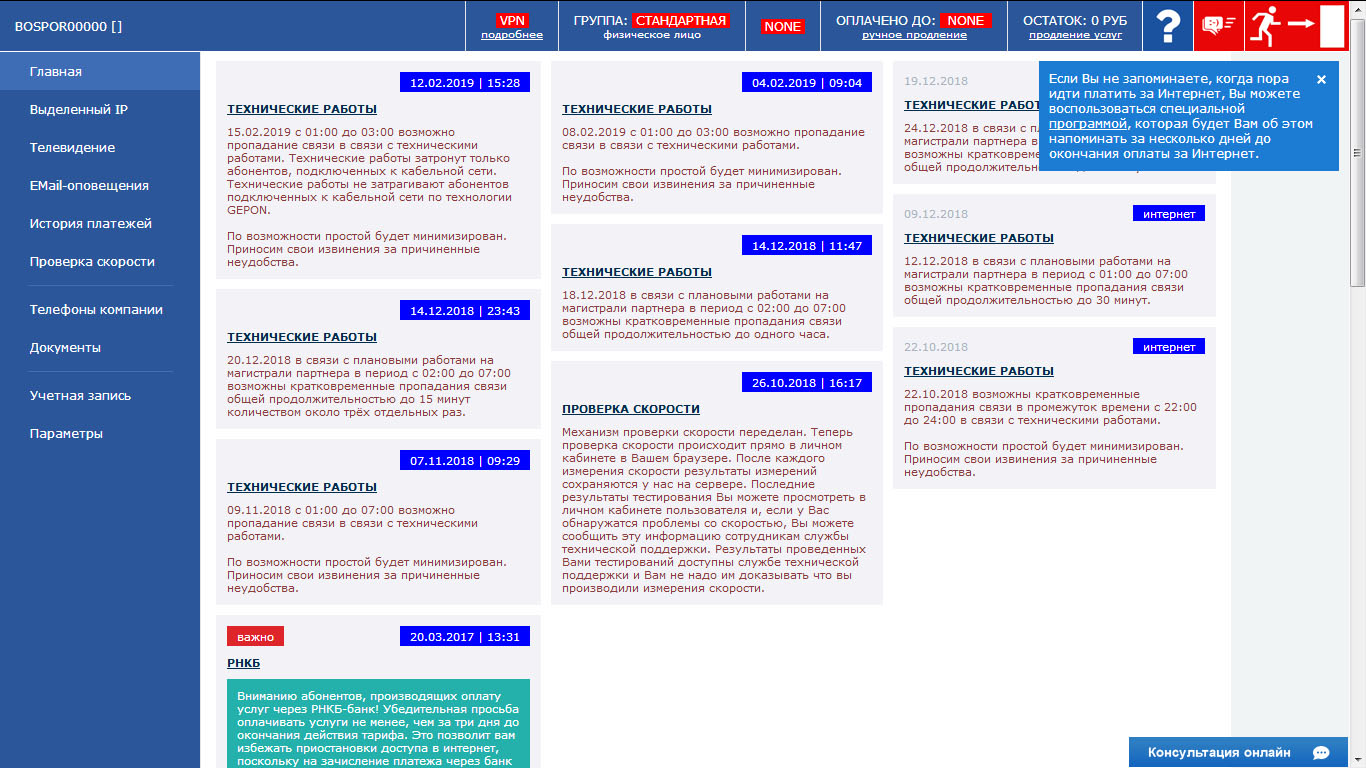
Только в том случае, если в личном кабинете указано, что вами используется VPN, Вам необходимо производить настройку VPN.
Если при входе в браузере на любой сайт, например http://google.ru отображается страница личного кабинета, то Вы можете самостоятельно и автоматически идентифицировать роутер.
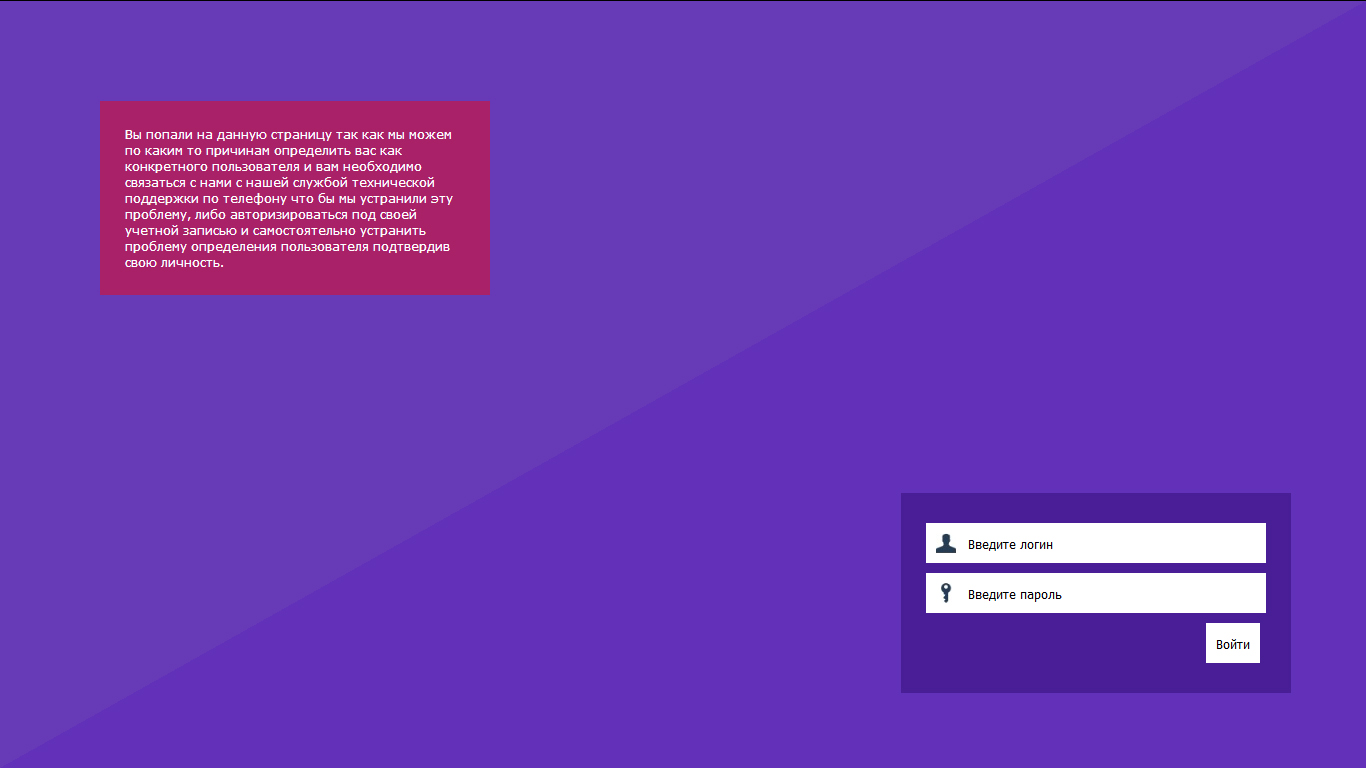
Указав свой логин и пароль пользователя, а затем воспользовавшись кнопкой "Войти", Вы попадете в личный кабинет пользователя где Вам высветиться сообщение, что Вам необходимо подтвердить, то что Ваше физическое месторасположение соответствует информации из персональных данных пользователя этого логина.
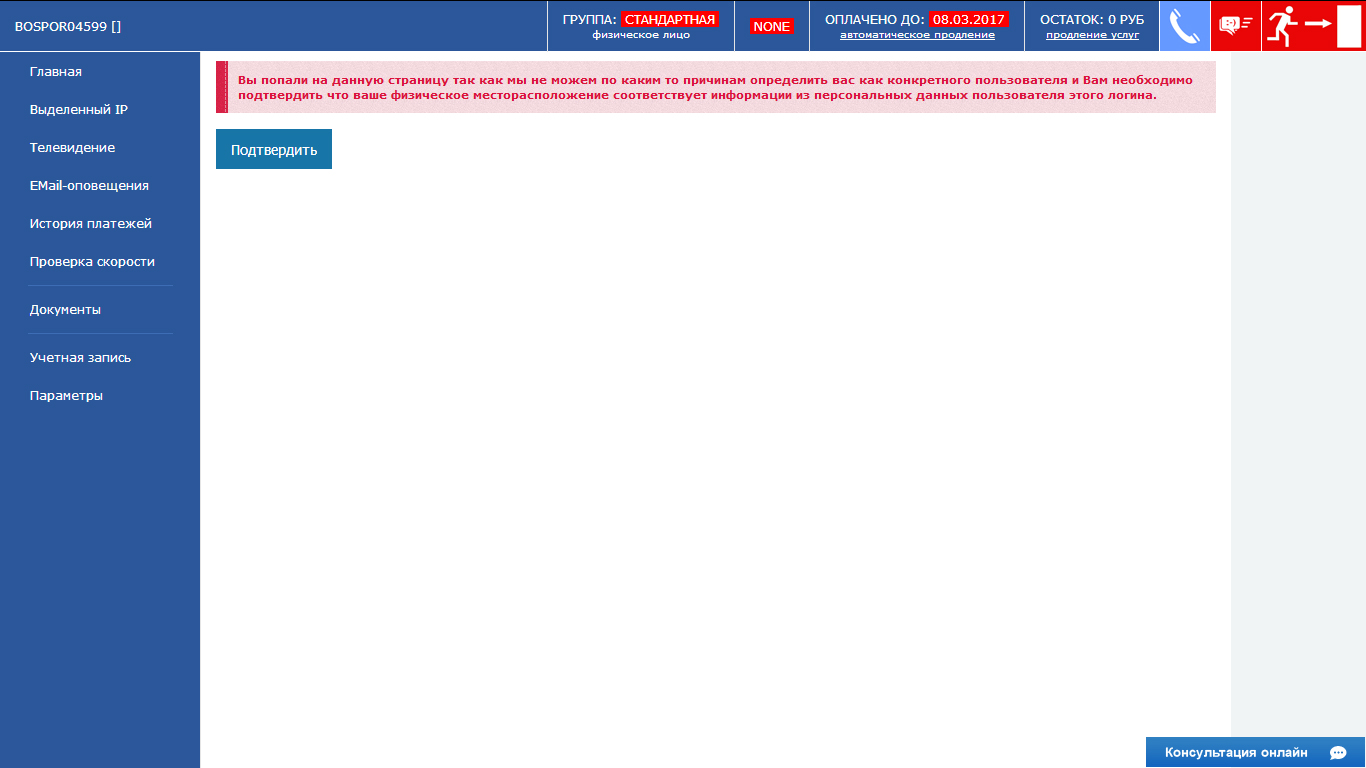
Воспользовавшись кнопкой "Подтвердить", необходимо подождать некоторое время пока выполняться необходимые действия что бы идентифицировалось новое оборудование.
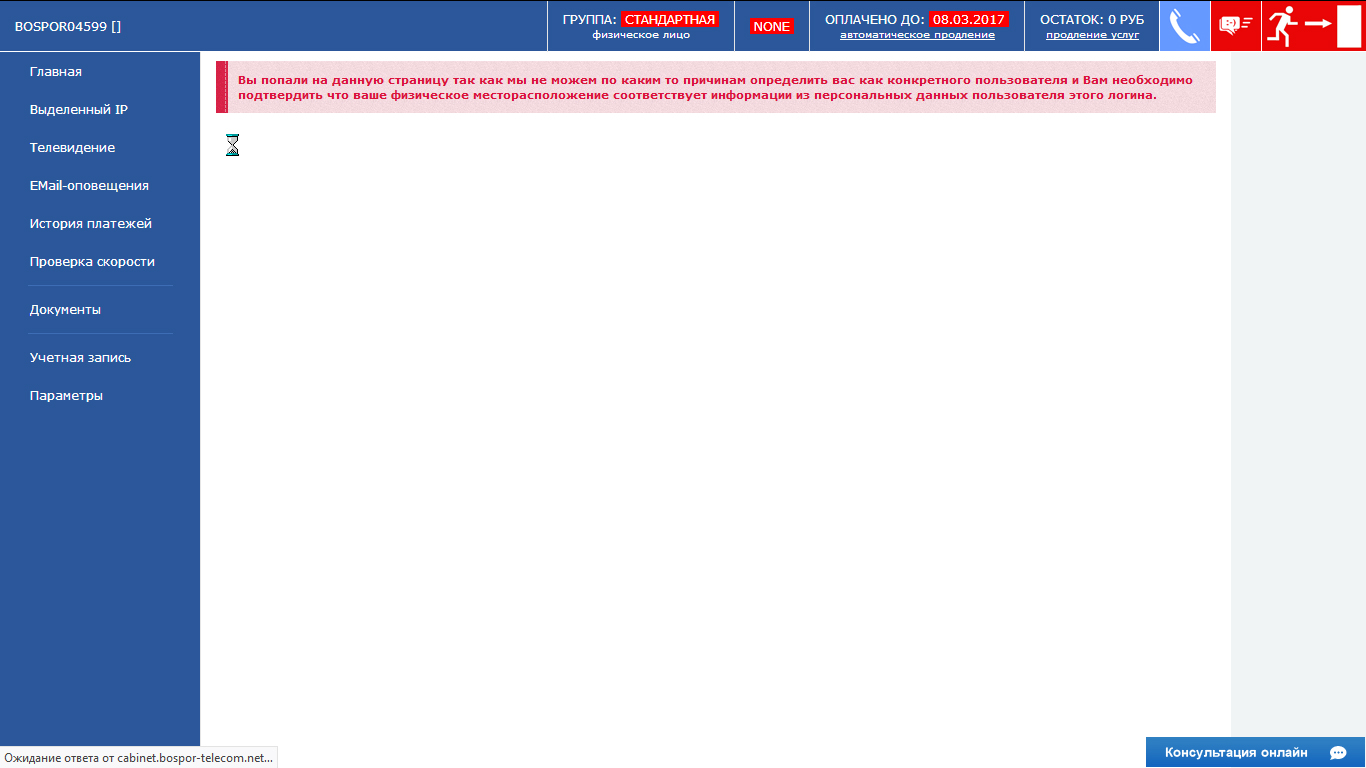
Когда новое оборудование будет идентифицировано появиться сообщение, что сетевое устройство было успешно обнаружено и идентифицировано. Для того что бы заработал Интернет Вам необходимо перегрузить роутер.
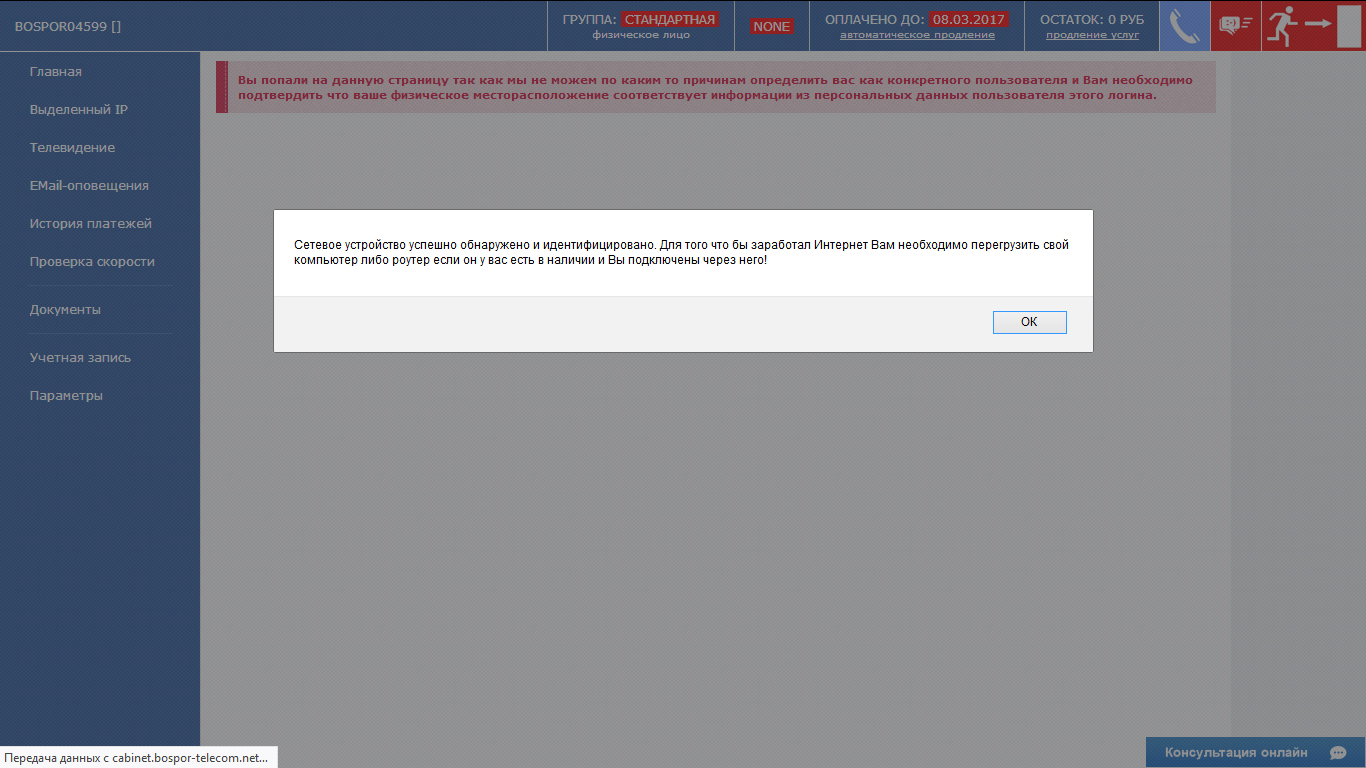
Если при входе в браузере на любой сайт, например http://google.ru не отображается страница личного кабинета, то Вы не можете самостоятельно и автоматически идентифицировать роутер.
Настраивать роутер можно при помощи браузера, зайдя на страницу http://192.168.10.1. Если при входе на роутер у Вас будет запрашиваться ввод логина и пароля, то логин admin и пароль то же admin.
Зайдя на роутер необходимо посмотреть какой IP-адрес получил роутер. Посмотрев какой IP-адрес получил роутер, необходимо позвонить нам в службу технической поддержки, сообщить свой логин, пояснить что необходимо идентифицировать роутер в сети компании и сообщить полученный роутером IP-адрес.
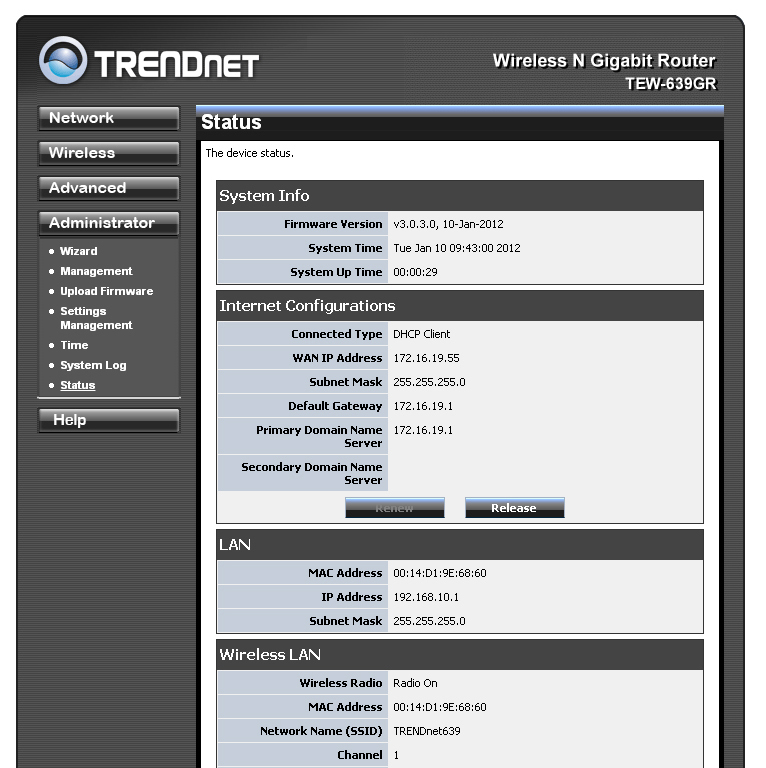
После того как сотрудник службы технической поддержки идентифицирует роутер, его необходимо перегрузить.
После идентификации роутера в сети компании можно заняться настройкой VPN.
Для настройки VPN необходимо перейти в раздел "Network"->"WAN Setting".
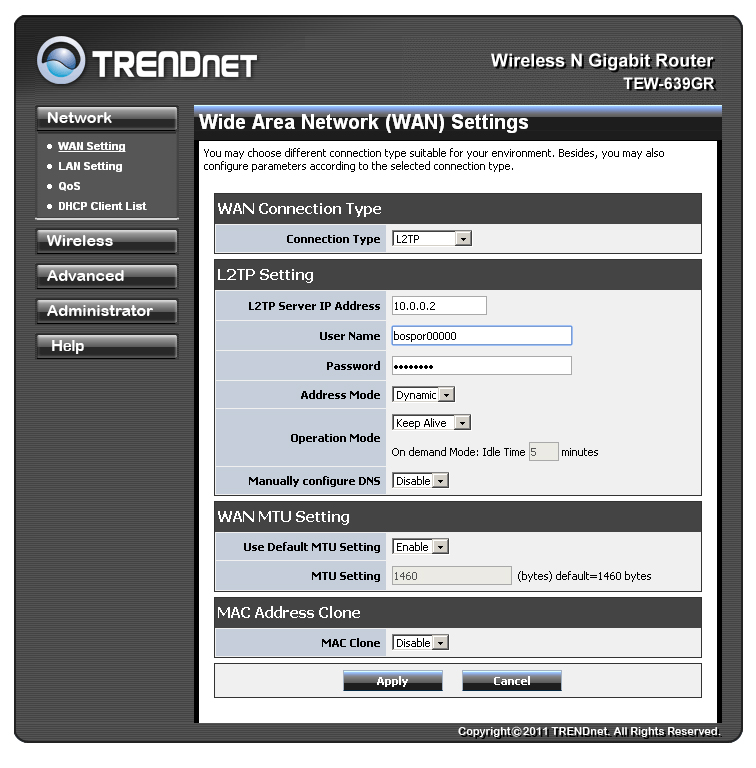
В строке "Connection Type" необходимо выбрать "L2TP".
После выбора типа подключения появяться опции настройки подключения.
В строке "L2TP Server IP Address" необходимо указать 10.0.0.2. В строке "User Name" необходимо указать свой логин bospor*****. В строке "Password" необходимо указать свой пароль от логина.
После нажатия на кнопке "Apply" необходимо перейти в раздел "Advanced"->"Routing".
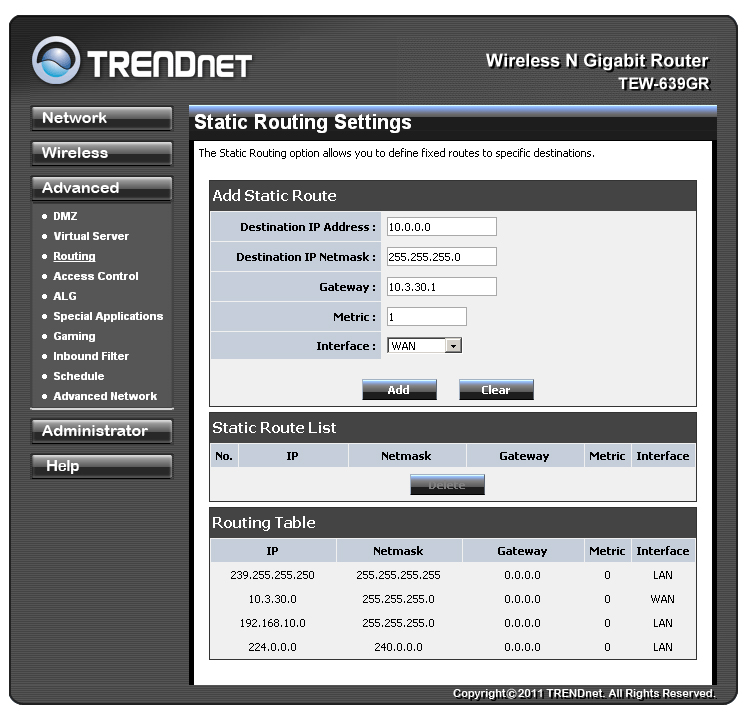
На роутерах этой модели недоработка с получением маршрутов при создании VPN подключения, из за которой роутер не увидит сервер VPN и для того что бы роутер его увидел необходимо указать маршрут к серверу вручную.
В строке "Destination IP Address" необходимо указать 10.0.0.0. В строке "Destination IP Netmask" необходимо указать 255.255.255.0. В строке "Gateway" необходимо указать свой шлюз. Шлюз у всех пользователей разный. Для того что бы узнать свой шлюз, необходимо знать свой IP-адрес, который получает роутер. В блоке Routing Table перечислены маршруты которые выставлены на роутере автоматически. В этих маршрутах необходимо найти маршрут на интерфейсе WAN. IP-адрес состоит из четырех блоков цифр разделенных точками. Шлюз будет такой же как и IP-адрес назначения маршрута но в последнем блоке будет 1, т. е. если у Вас на интерфейсе WAN IP-адрес назначения маршрута 10.3.30.0 то Вам в строке "Gateway" необходимо указать 10.3.30.1. В строке "Metrik" необходимо указать 1. В строке "Interface" необходимо выбрать WAN.
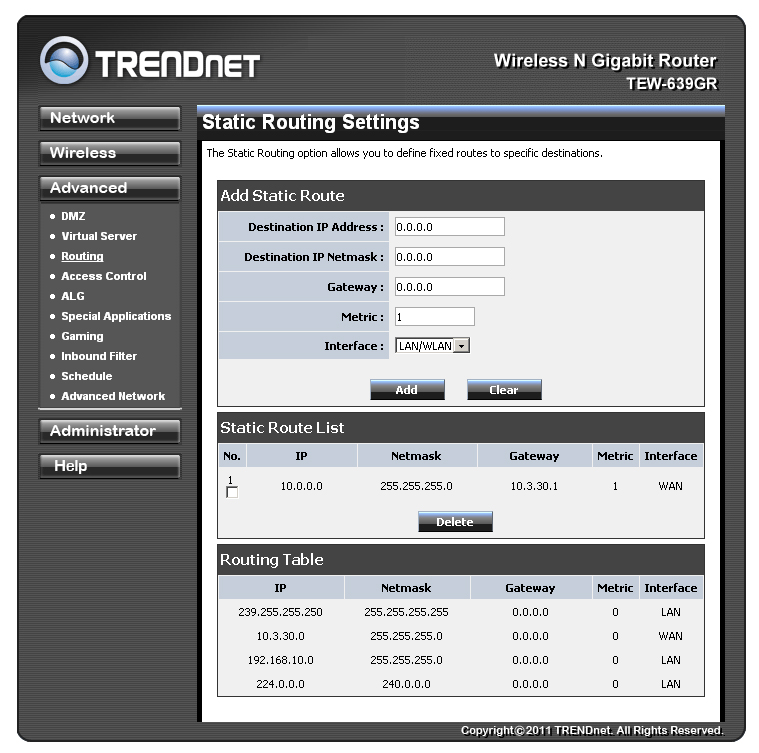
После добавления маршрута к серверу VPN роутер необходимо перегрузить и и Интернет будет работать.
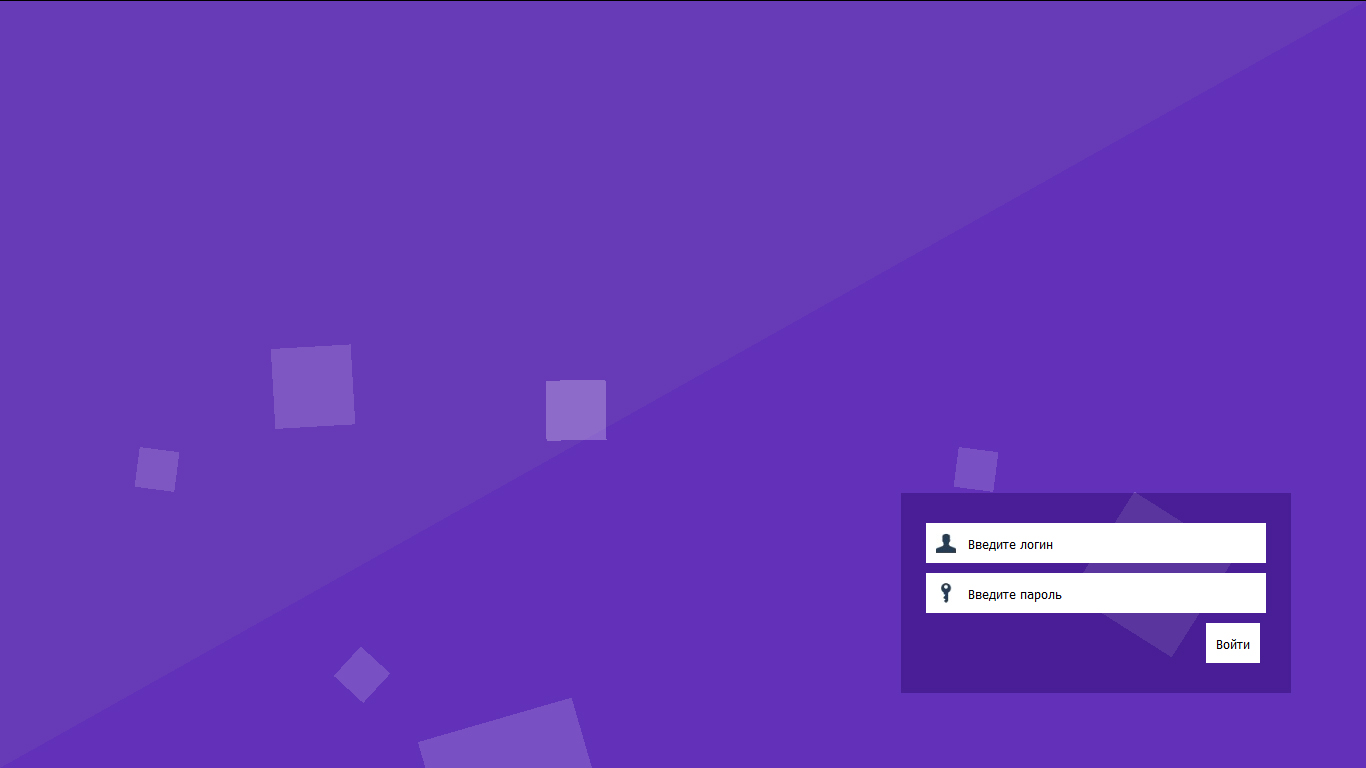
Указав свой логин и пароль пользователя, а затем воспользовавшись кнопкой "Войти", Вы попадете в личный кабинет пользователя. Пояснение, какая из двух технологий: IPN или VPN, Вами используется, расположено на самом видном месте, вверху страницы, после вашего логина и ФИО.
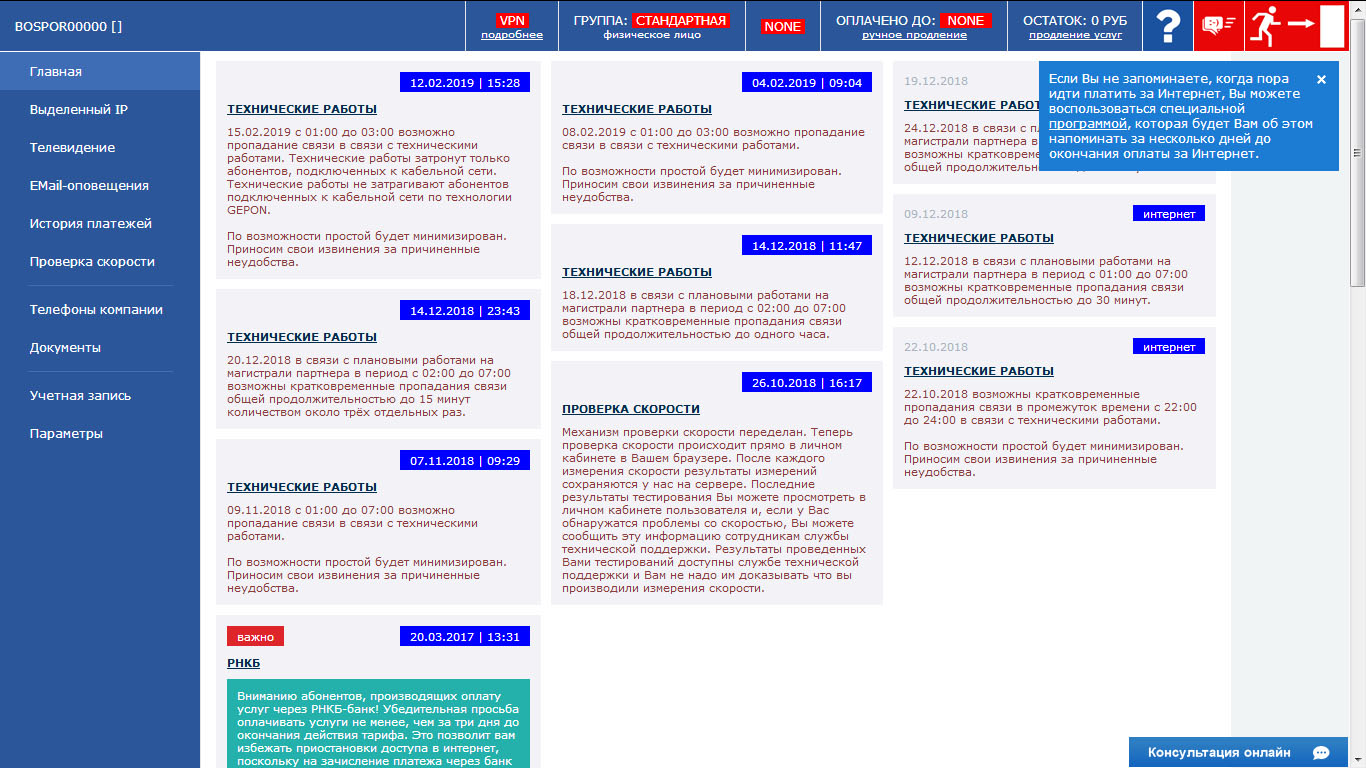
Только в том случае, если в личном кабинете указано, что вами используется VPN, Вам необходимо производить настройку VPN.
Если при входе в браузере на любой сайт, например http://google.ru отображается страница личного кабинета, то Вы можете самостоятельно и автоматически идентифицировать роутер.
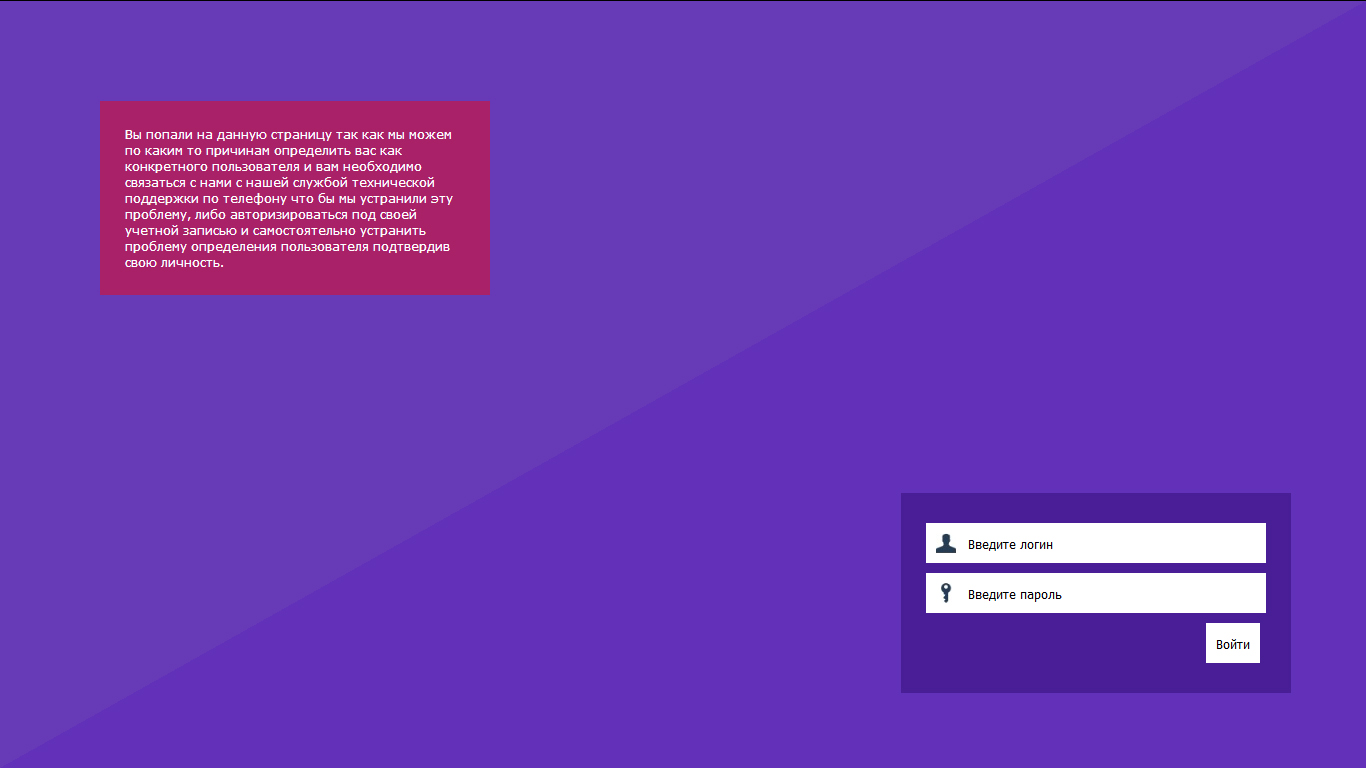
Указав свой логин и пароль пользователя, а затем воспользовавшись кнопкой "Войти", Вы попадете в личный кабинет пользователя где Вам высветиться сообщение, что Вам необходимо подтвердить, то что Ваше физическое месторасположение соответствует информации из персональных данных пользователя этого логина.
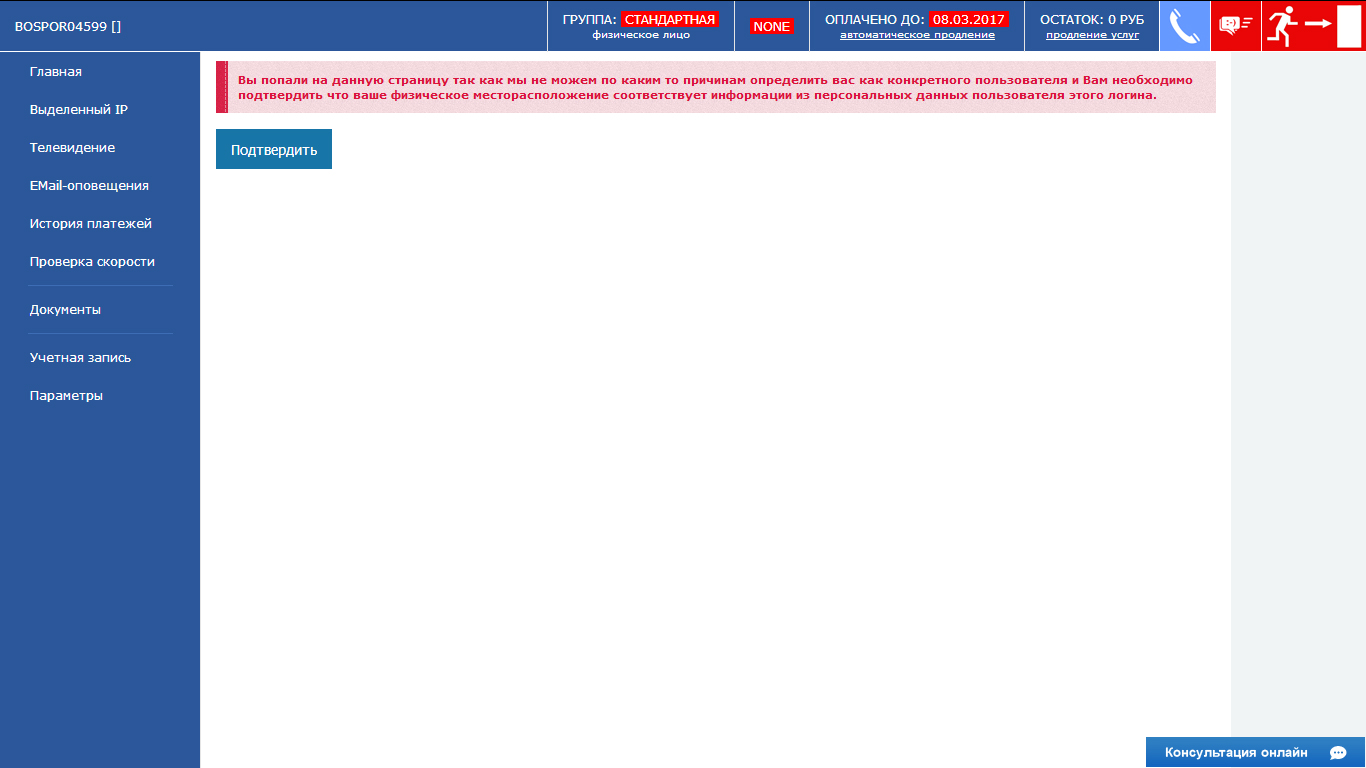
Воспользовавшись кнопкой "Подтвердить", необходимо подождать некоторое время пока выполняться необходимые действия что бы идентифицировалось новое оборудование.
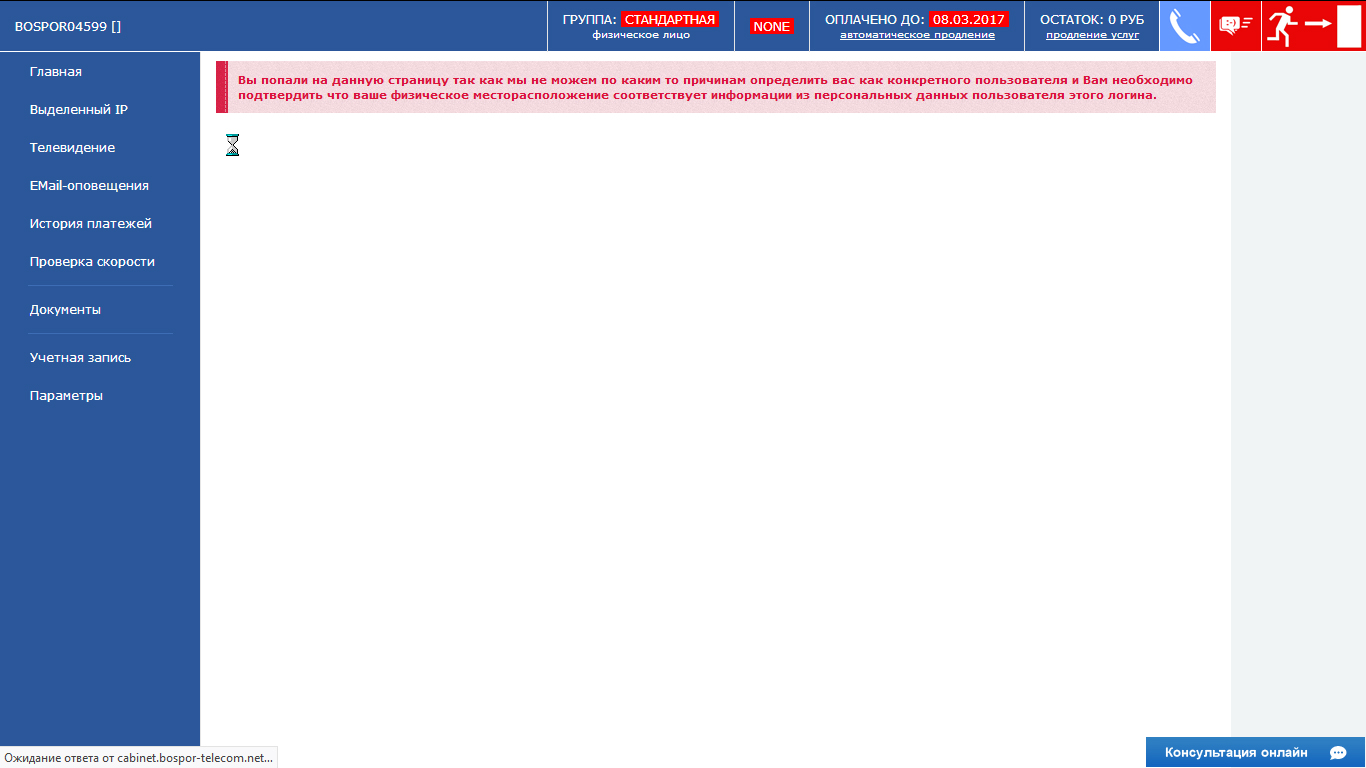
Когда новое оборудование будет идентифицировано появиться сообщение, что сетевое устройство было успешно обнаружено и идентифицировано. Для того что бы заработал Интернет Вам необходимо перегрузить роутер.
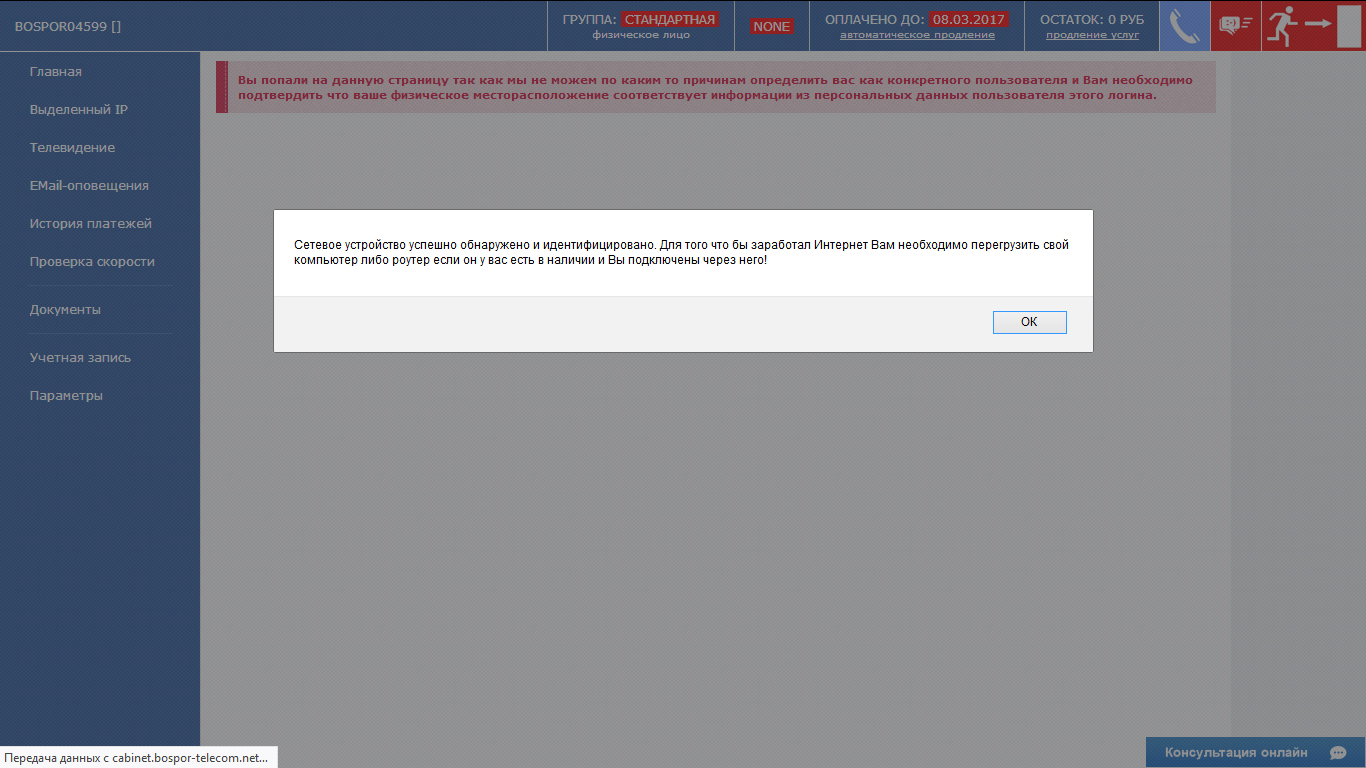
Если при входе в браузере на любой сайт, например http://google.ru не отображается страница личного кабинета, то Вы не можете самостоятельно и автоматически идентифицировать роутер.
Настраивать роутер можно при помощи браузера, зайдя на страницу http://192.168.10.1. Если при входе на роутер у Вас будет запрашиваться ввод логина и пароля, то логин admin и пароль то же admin.
Зайдя на роутер необходимо посмотреть какой IP-адрес получил роутер. Посмотрев какой IP-адрес получил роутер, необходимо позвонить нам в службу технической поддержки, сообщить свой логин, пояснить что необходимо идентифицировать роутер в сети компании и сообщить полученный роутером IP-адрес.
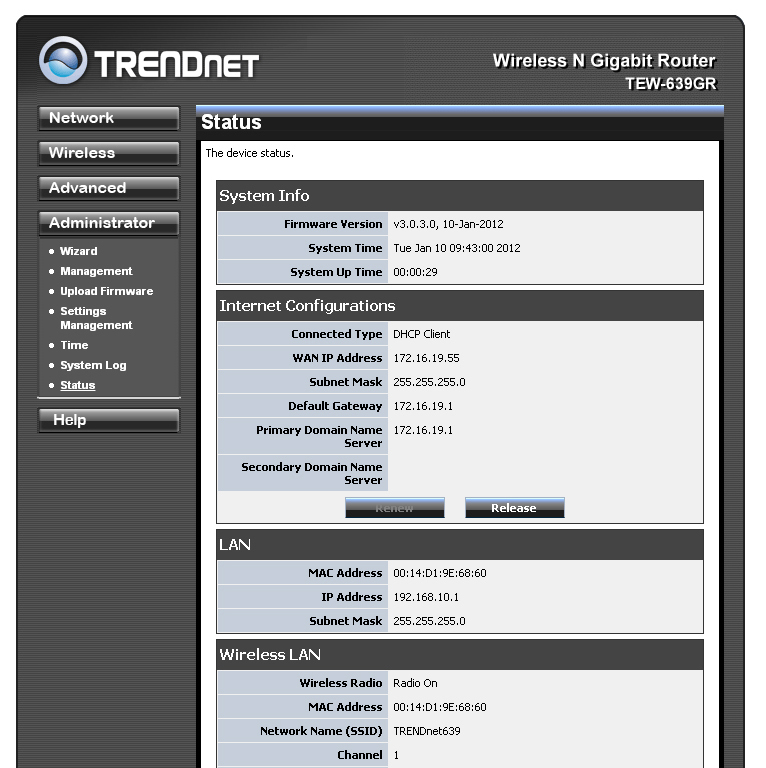
После того как сотрудник службы технической поддержки идентифицирует роутер, его необходимо перегрузить.
После идентификации роутера в сети компании можно заняться настройкой VPN.
Для настройки VPN необходимо перейти в раздел "Network"->"WAN Setting".
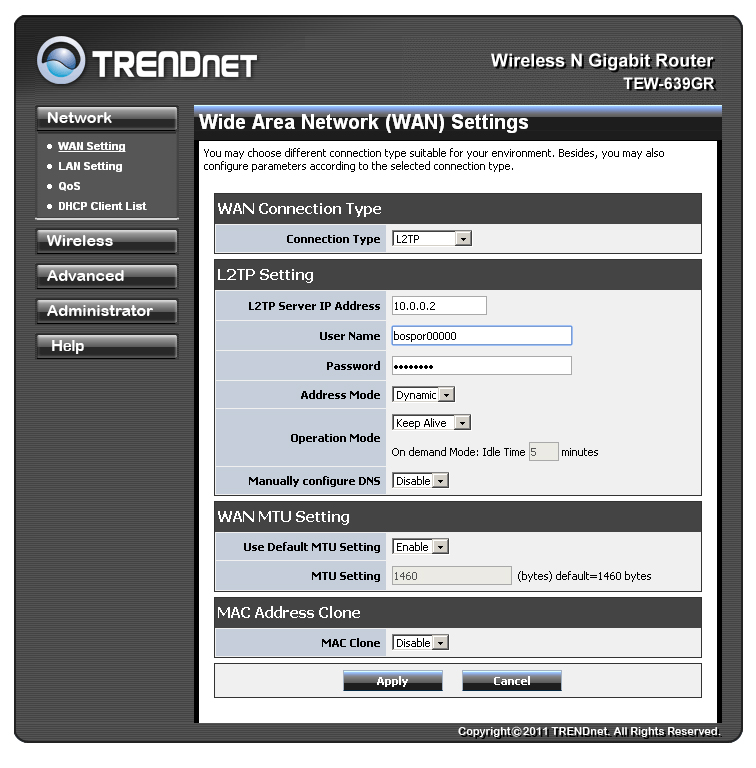
В строке "Connection Type" необходимо выбрать "L2TP".
После выбора типа подключения появяться опции настройки подключения.
В строке "L2TP Server IP Address" необходимо указать 10.0.0.2. В строке "User Name" необходимо указать свой логин bospor*****. В строке "Password" необходимо указать свой пароль от логина.
После нажатия на кнопке "Apply" необходимо перейти в раздел "Advanced"->"Routing".
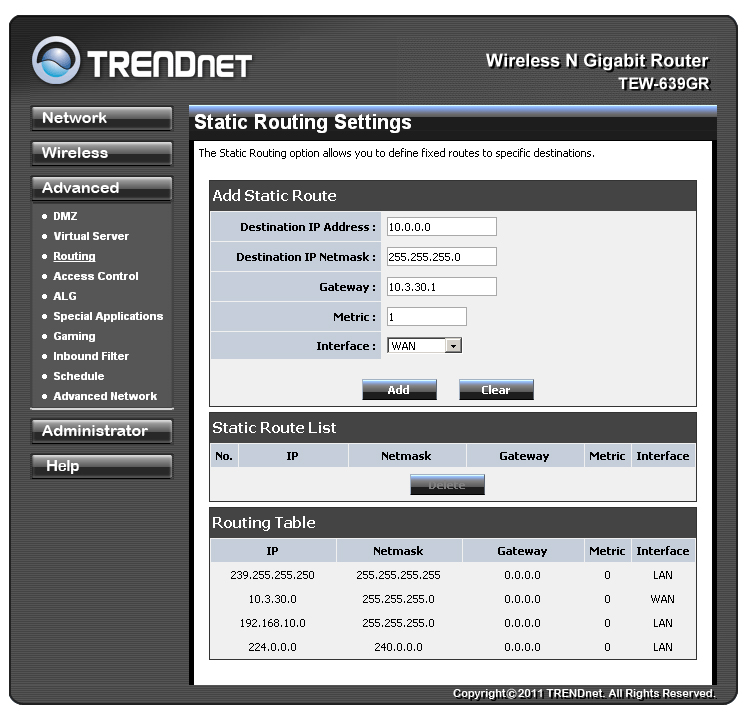
На роутерах этой модели недоработка с получением маршрутов при создании VPN подключения, из за которой роутер не увидит сервер VPN и для того что бы роутер его увидел необходимо указать маршрут к серверу вручную.
В строке "Destination IP Address" необходимо указать 10.0.0.0. В строке "Destination IP Netmask" необходимо указать 255.255.255.0. В строке "Gateway" необходимо указать свой шлюз. Шлюз у всех пользователей разный. Для того что бы узнать свой шлюз, необходимо знать свой IP-адрес, который получает роутер. В блоке Routing Table перечислены маршруты которые выставлены на роутере автоматически. В этих маршрутах необходимо найти маршрут на интерфейсе WAN. IP-адрес состоит из четырех блоков цифр разделенных точками. Шлюз будет такой же как и IP-адрес назначения маршрута но в последнем блоке будет 1, т. е. если у Вас на интерфейсе WAN IP-адрес назначения маршрута 10.3.30.0 то Вам в строке "Gateway" необходимо указать 10.3.30.1. В строке "Metrik" необходимо указать 1. В строке "Interface" необходимо выбрать WAN.
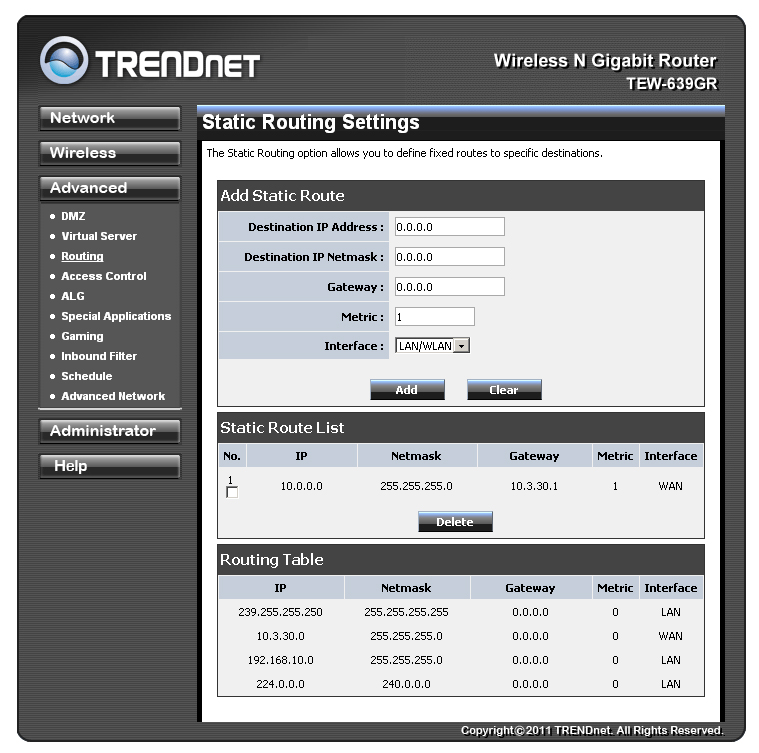
После добавления маршрута к серверу VPN роутер необходимо перегрузить и и Интернет будет работать.